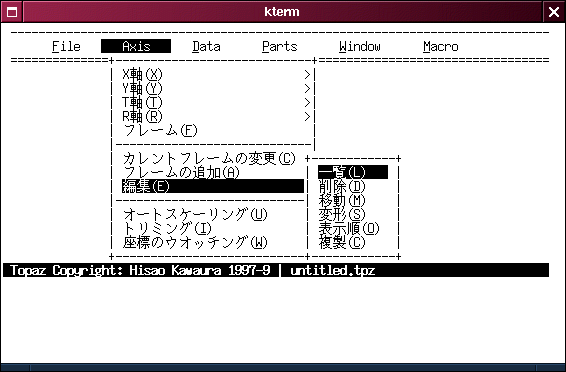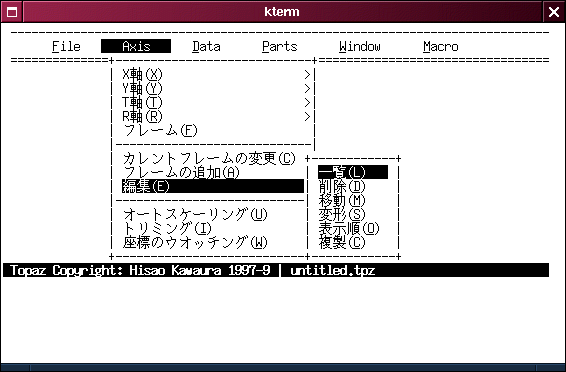CUIメニュー
画面構成
コマンドラインからTopazを起動すると、ターミナル画面は2つに分割されます。上の領域を「メニューエリア」、下の領域を「メッセージエリア」と呼びます。
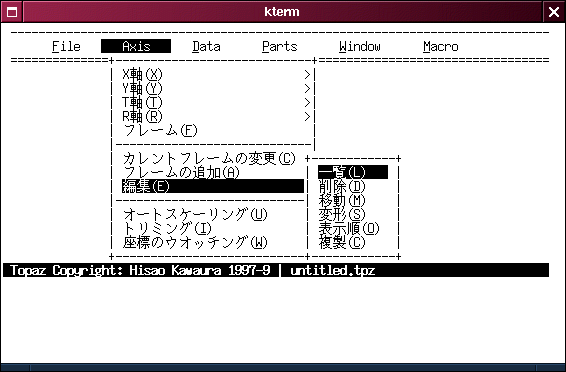
カーソル移動
メニューエリアでのカーソルキーは矢印キーで移動できますが、emacs-likeなキーバインドになっていますので、コントロールキーを用いてホームポジションから手を離すこと無く操作可能です。
-
CTRL+f (右移動)
-
CTRL+b (左移動)
-
CTRL+p (上移動)
-
CTRL+n (下移動)
-
CTRL+a (先頭の項目へ)
-
CTRL+e (最後の項目へ)
メニュー階層の移動
リターンキー(あるいはCTRL+M)によりメニュー階層を一段降りることができます。また、ESCキー、"."キー、CTRL+Gで一段戻ることができます。また"/"やCTRL+Tにより、トップ階層に一気に戻ることもできます。例えば上図の状態でPartsのメニューを開きたければ、"/"キーを押してから"p"キーを押せば良いわけです。"/"や"."を押したときの階層移動は、unixのディレクトリ階層の移動のアナロジーです。unixのshell上では、"cd
/"で最上位ディレクトリへの移動、"cd .."で一階層上へ戻ります。
ホットキー
各メニュー項目には色付けされた文字があります。このキーのことを「ホットキー」と呼びます。色のでないターミナルの場合、ホットキーはアンダースコアで表示されます。
このキーを押すことで直ちに階層移動ができますので、カーソルを動かしてメニュー項目を選択するよりも圧倒的に高速なオペレーションができます。
メッセージエリアのスクロール
メッセージエリアは、"["、"]"キーでスクロール可能です。スクロール可能な行数は、cui.rcで定義されます。デフォルトは100行です。
リソースファイル(cui.rc)
cui.rcにより、CUIの設定を行うことができます。cui.rcは${HOME}/.topaz->${TOPAZDIR}/_topazの順にサーチされますので、個人的な設定は${TOPAZINIDIR}に格納しておけばユーザレベルでCUIの設定ができます。
現在設定可能なエントリを以下に示します。
-
menu_hotkey_color
-
ホットキーの色を前景色/背景色の形式で指定します。
-
menuarea_height
-
メニューエリアの行数を指定します。但し、15 <= menuarea_height <=
20でなければなりません。
-
menu_color_enable
-
cuimenuで色を用いるかどうか設定します。0: 色無し、1: 色付きです。色を付けるためには、色を出すことのできるターミナルが必要です。
-
messagebuffer_size
-
メッセージエリアのスクロールバッファサイズを行数で指定します。
-
kanjimenu
-
メニュー記述言語の指定を行います。0: 英語、1: 漢字です。